팜테크(FAMTECH)
[실습]모달분석, 임팩트해머, 가속도 센서를 사용한 실습#1(Impact Hammer, Accelerometer, Vibration, Modal Analysis) 본문
[실습]모달분석, 임팩트해머, 가속도 센서를 사용한 실습#1(Impact Hammer, Accelerometer, Vibration, Modal Analysis)
FAMTECH 2023. 7. 28. 09:38
목차
"관련제품 문의는 로고 클릭 또는 공지사항의 연락처를 통해 하실 수 있습니다."
ObserVR 모달 시험 하드웨어 준비 및 설정

구성은 위와 같습니다.
- Vibration Research ObserVR/ObserVIEW
- Kistler 가속도 센서(3축)
- PCB Force 임팩트 해머
- 플라스틱 플레이트
- Vibrant MeScope
본 실험의 목적은 플라스틱 플레이트의 모달 분석입니다. 모달 분석을 위해 두 개의 센서가 필요합니다. 첫 번째 센서는 힘을 측정하는 힘센서로, 임팩트 해머에 부착되어 입력 값을 측정합니다. 두 번째로는 응답을 측정하기 위한 가속도 센서입니다. 사용 가능한 가속도 센서는 3축이지만, 이번 분석에서는 Z축만을 사용하여 데이터를 측정할 예정입니다.
측정된 데이터는 FFT (Fast Fourier Transform) 주파수 분석을 위해 DAQ 장치인 Vibration Research사의 ObserVR로 전송됩니다. 이 장치는 휴대성이 우수하여 배터리로 동작하며, ObserVIEW 소프트웨어에서 측정된 데이터를 분석할 수 있습니다. 마지막으로, DUT(DUT: Device Under Test)의 모드를 애니메이션으로 확인하기 위해 Vibrant사의 MeScope를 사용할 예정입니다.
위 실험은 플라스틱 플레이트의 모달 특성을 정확하게 분석하는 데에 초점이 맞춰져 있습니다. 센서들과 DAQ 장치를 활용하여 측정된 데이터를 신속하게 처리하고, 주파수 분석을 통해 플레이트의 모드를 파악하고자 합니다. 마지막으로 MeScope 소프트웨어를 활용하여 모드를 애니메이션 형태로 시각화하여 확인할 수 있습니다.
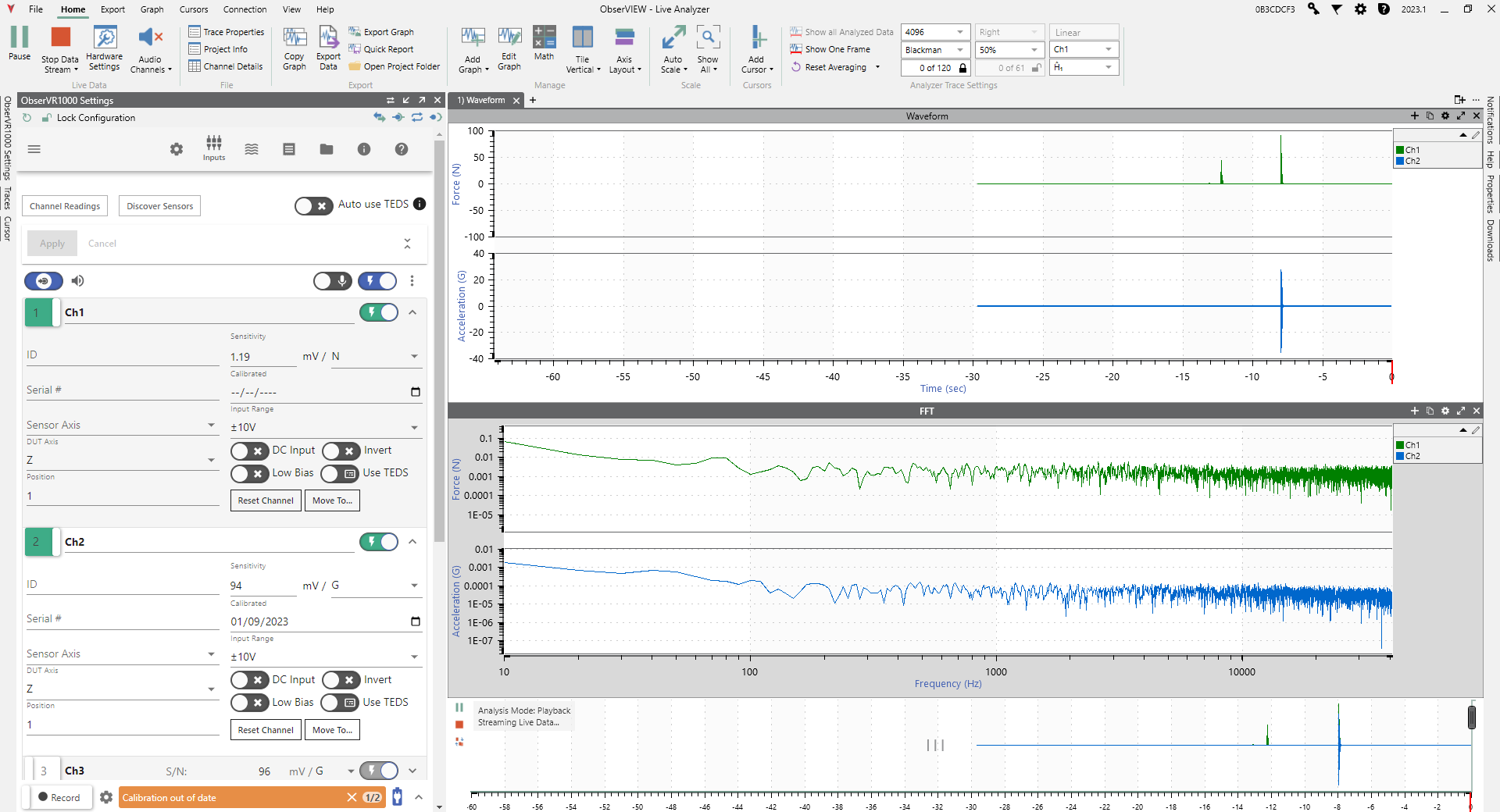
1. 그림과 같이 Ch1에는 Impact Hammer 센서의 감도와 전원을 설정하고 Ch2에는 가속도 센서 Z축에 대한 감도와 전원을 설정해줍니다.
2. 정상적으로 값이 나오는 지 해머를 시편에 쳐보고 값을 그래프로 확인해봅니다.
실험은 Roving Hammer 시험으로 가속도 센서는 한곳에 고정을 하고 해머를 이동하면서 가속도 응답(Acceleration Response)을 측정 합니다.

3. 위 그림1과 같이 ObserVIEW 소프트웨어에서 임팩트 해머 시험을 위해서 설정 값을 위와 같이 입력해줍니다. 시험의 편의성을 위해 Roving Hammer 시험을 진행할 것이고 단축(Z축)에 대한 응답 만을 측정 합니다.
4. 측정 포인트(Location Count)는 총 9개의 포인트를 사용할 것이고 각 포인트마다 3번의 실험을 진행합니다.
5. Capture Settings은 Default 값을 사용합니다. 차후에 다른 포스트에서 각 파라미터에 대해 알아보겠습니다.

앞서 설정은 그림3에서 다시 변경 가능 합니다.
6. "Acquire Data"를 클릭 후 테스트를 진행합니다. 잘못 칠 경우 그림3과 같이 "Double Hit"이 발생할 수 있습니다.
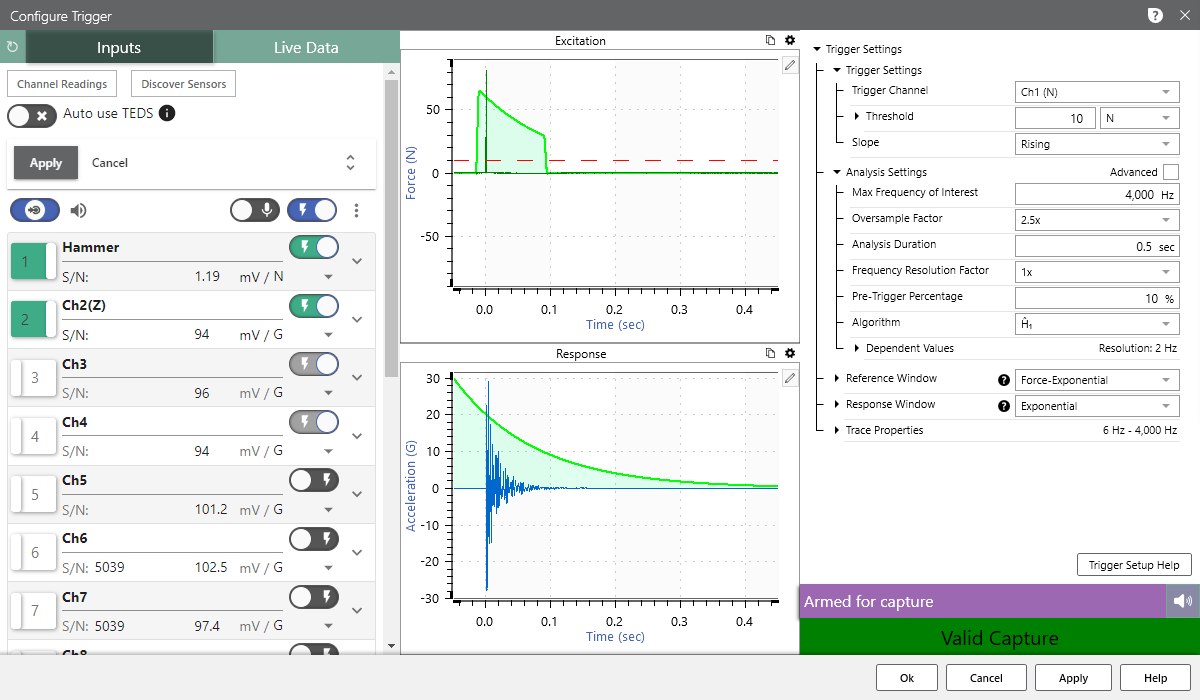
7. 빠른 처리를 위해 Duration을 0.5sec로 변경하고 테스트를 "Ok" 클릭 후 종료 합니다.
ObserVR 모달 시험 실습 시작
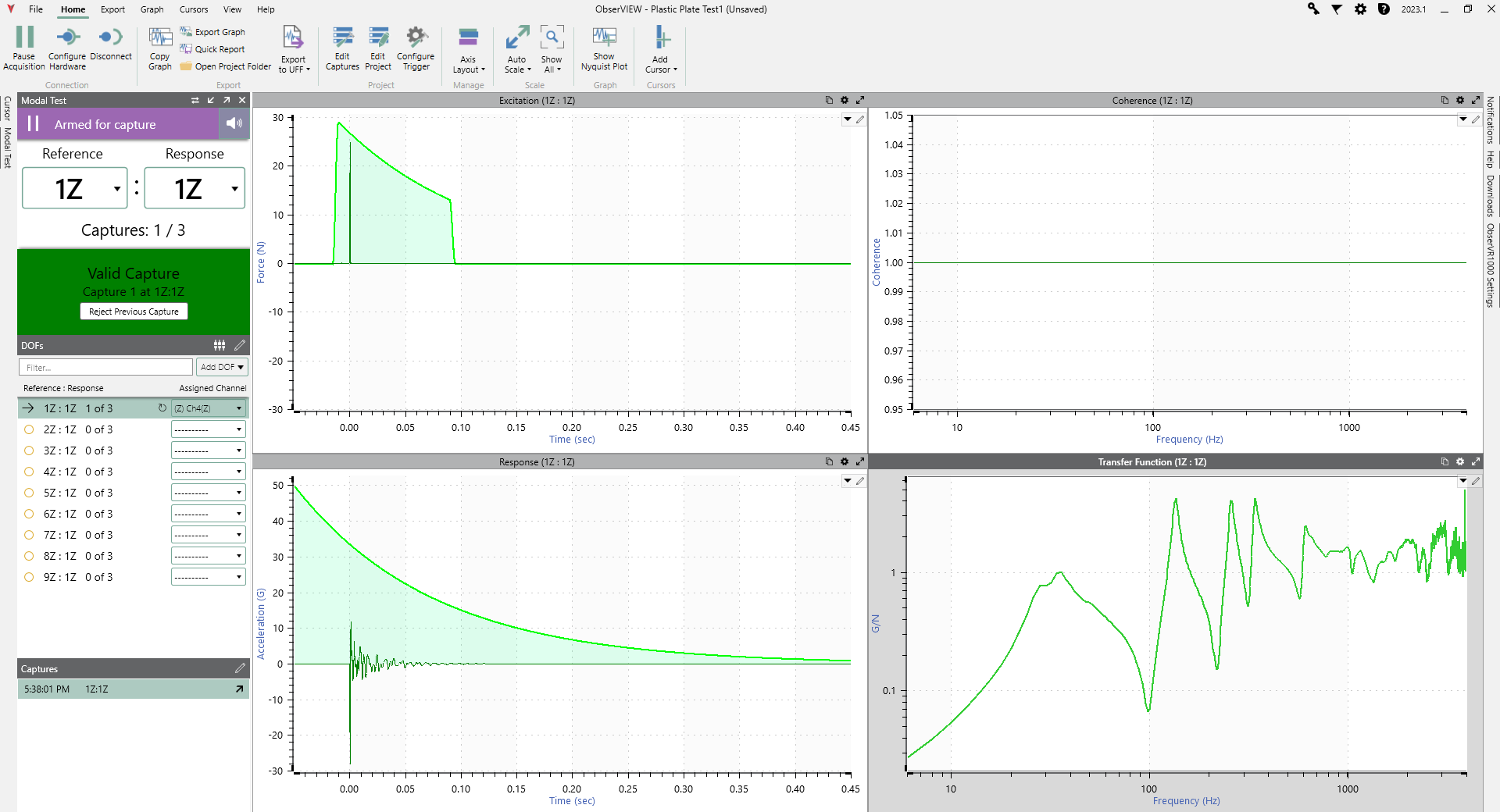
8. 포인트 당 3번씩 임팩트를 이동하면서 때립니다.
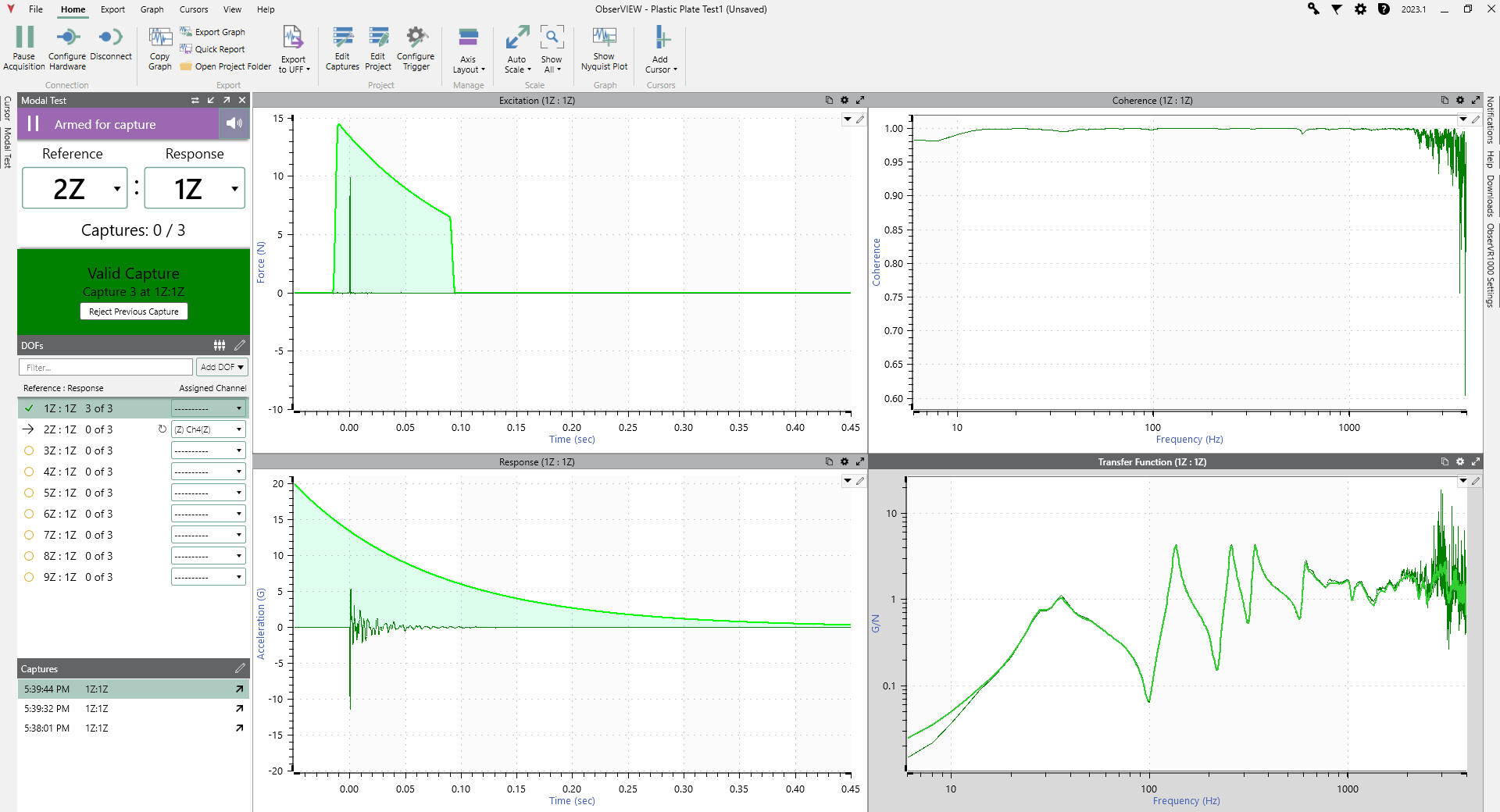
9. 1번 포인트를 3번 때리면 2번 포인트로 Reference를 이동하라고 위와 같이 뜹니다. 이러한 동작을 9번 Reference까지 진행해 줍니다.
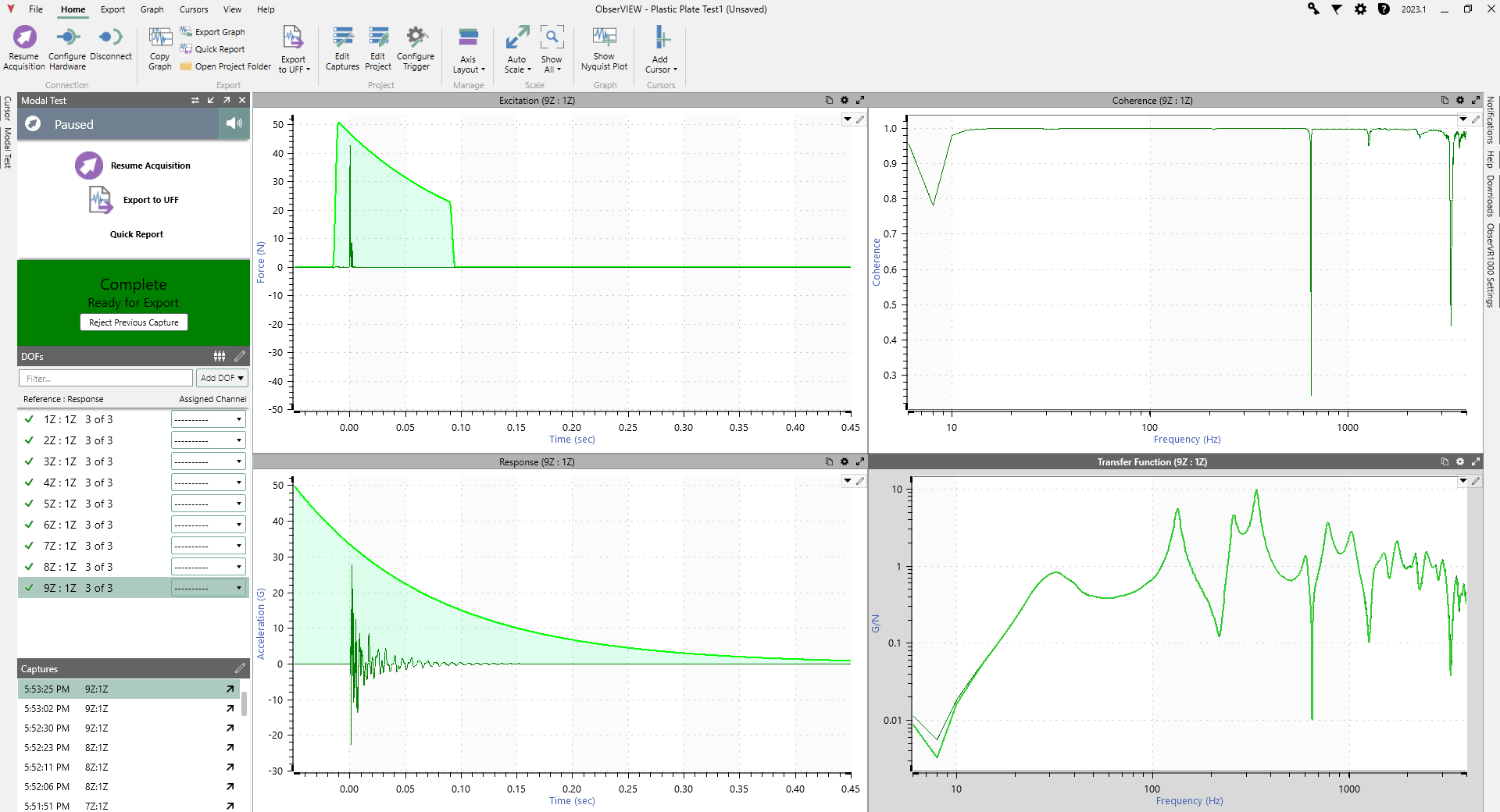
10. 측정 완료 후 Export to UFF로 결과를 uff 파일로 저장합니다.
ObserVR Modal Test 그 외 유용한 기능
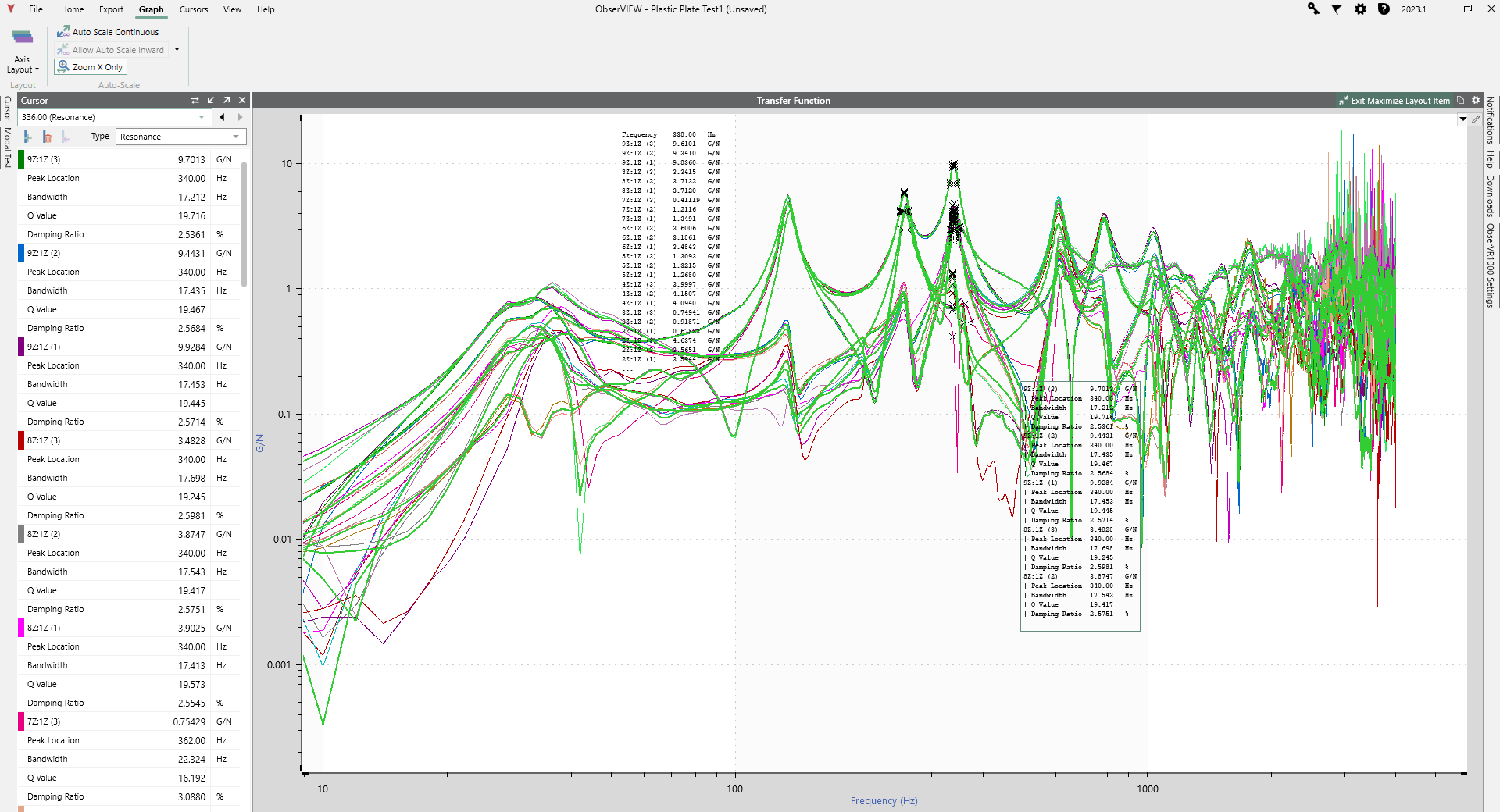
- Transfer Function 함수에서 Resonance Cursor를 사용해서 공진점 및 Q factor, Damping Ratio, Bandwidth를 확인할 수 있습니다.
- 일부 측정값에 오류가 있을 경우 해당 포인트에 대한 측정을 다시 할 수 있습니다.
- 주파수 분석을 위한 설정 값을 측정 후 변경이 가능 합니다.
- Quick Report를 사용해서 측정 그래프와 값을 저장할수 있습니다.(관리자 권한 필요)
- Roving Accel 로 설정 시 가속도 센서가 여러개 있을 경우 한번에 여러 응답 측정이 가능합니다.
측정한 값을 사용해서 MEScope 로 분석하는 내용은 아래 글을 참조하시면 됩니다.
https://famtech.tistory.com/275
[실습]모달분석, 임팩트해머, 가속도 센서를 사용한 실습#2(Vibrant MeScope, Vibration, Modal Analysis)
목차 "관련제품 문의는 로고 클릭 또는 공지사항의 연락처를 통해 하실 수 있습니다." 이번 포스트에서는 앞서 ObserVR1000로 측정한 모달(Modal) 값을 사용해서 Vibrant사의 MeScope를 사용해서 분석을
famtech.tistory.com







